PPT如何设置放映时不加旁白 PPT幻灯片设置放映时不加旁白的方法
(福利推荐:你还在原价购买阿里云服务器?现在阿里云0.8折限时抢购活动来啦!4核8G企业云服务器仅2998元/3年,立即抢购>>>:9i0i.cn/aliyun)
很多小伙伴在使用PPT程序对演示文稿进行编辑的过程中经常会需要对幻灯片的放映方式进行修改。有的小伙伴想要通过设置让幻灯片能够在播放时不显示旁白内容,但又不知道该使用什么工具,接下来小编就来和大家分享一下PPT幻灯片设置放映时不加旁白的方法。
PPT幻灯片设置放映时不加旁白的方法
1、第一步,我们右键单击一个演示文稿,然后在菜单列表中找到“打开方式”选项,点击该选项,再在弹框中点击powerpoint选项

2、第二步,进入演示文稿的编辑页面之后,我们在该页面中先找到“幻灯片放映”工具,打开该工具

3、第三步,在“幻灯片放映”工具的子工具栏中,我们找到“设置幻灯片放映”选项,点击打开该选项

4、第四步,接着我们在放映方式的弹框中找到“放映选项”,然后在该选项下找到“放映时不加旁白”选项

5、第五步,我们将“放映时不加旁白”选项进行勾选,再点击“确定”选项保存设置即可

以上就是小编整理总结出的关于PPT幻灯片设置放映时不加旁白的方法,感兴趣的小伙伴快去试试吧。
相关文章
 ppt幻灯片中添加了很多文本框,想要对齐文本框,让文本框快速对齐呢?今天我们就来看看ppt文本框对齐技巧2024-04-18
ppt幻灯片中添加了很多文本框,想要对齐文本框,让文本框快速对齐呢?今天我们就来看看ppt文本框对齐技巧2024-04-18 相信许多人在制作PPT时,都曾遇到过需要调整幻灯片顺序的情况,那么,如何在不打乱整体布局的前提下,高效地完成顺序调整呢?详细请看下文介绍2024-03-29
相信许多人在制作PPT时,都曾遇到过需要调整幻灯片顺序的情况,那么,如何在不打乱整体布局的前提下,高效地完成顺序调整呢?详细请看下文介绍2024-03-29
这么复杂的组织架构图居然要用ppt画? ppt做组织架构模板的技巧
做幻灯片的时候,需要用到组织架构图,这么复杂的图居然使用ppt制作,没错,我们需要使用SmartArt就可以轻松实现,详细请看下文介绍2024-03-16
ppt如何做到投票计票? PPT插入二维码投票并实时显示投票结果的技巧
PPT居然能投票?职场必备骚操作,关键时刻帮大忙!今天我们就来介绍如何利用ppt二维码进行投票的相关操作,详细请看下文图文介绍2024-03-12
超过10m的ppt怎么保存? ppt文件大小超过10m的保存方法
在工作和学习中,我们经常需要创建 PowerPoint(PPT)演示文稿来展示内容,然而,有时候 PPT 文件的大小可能会超过 10M,导致上传、发送或共享变得困难,下文我们就来解决这2024-03-09
如何确保ppt在不同设备上都不变形? 换电脑后PPT幻灯片变形了的解决办法
当ppt幻灯片在不同的设备上展示PPT时,可能会遇到排版错乱、字体缺失或大小不一的问题,为了确保您的PPT在不同设备上都能完美呈现,以下是几个实用的技巧2024-02-28 当我们在使用PPT进行演讲汇报时,为了更好地观看体验,我们会设置PPT全屏显示,那么应该如何操作呢?详细请看下文介绍2024-01-17
当我们在使用PPT进行演讲汇报时,为了更好地观看体验,我们会设置PPT全屏显示,那么应该如何操作呢?详细请看下文介绍2024-01-17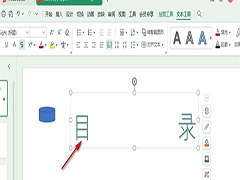
PPT如何去除文字下方的红色波浪线 PPT去除文字下方的红色波浪线的方法
powerpoint演示文稿是我们都经常会需要使用的一款办公软件,我们有时候在其中编辑文本内容时会发现出现了红色波浪线,但是我们并不需要这些红色波浪线,那小伙伴们知道如何2024-01-10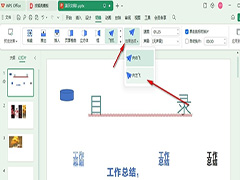
PPT幻灯片如何设置飞机切换效果 PPT幻灯片设置飞机切换效果的方法
我们在制作ppt时,可以经常看到切换时有纸飞机飞出的效果,非常酷,那么这种效果是如何制作的,下面就来一起看看吧2024-01-10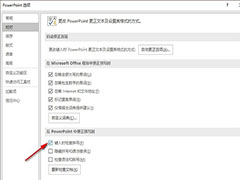
PPT如何设置键入时检查拼写 PPT幻灯片设置键入时检查拼写的方法
PPT是一款演示文稿编辑程序,在幻灯片中输入文字、或是插入图表、图片等内容,在编辑的过程中为了减少文字输入错误,可以设置键入时检查拼写,但是我们应该在哪里设置呢?接2024-01-09








最新评论